ポッドキャストのインタビューやZoomの録音、ボイスメモを定期的に書き起こしている者として、私は何十種類ものテープ起こしを試してきた。 音声からテキストへ 用具 私のワークフローを合理化するために。以下はその実践的なガイドである。 複数の音声を迅速かつ正確にテキストに変換する実際に私のためになったことに基づいている。
一括テープ起こしが重要な理由
コンテンツ制作者であれ、学生であれ、ビジネスプロフェッショナルであれ、複数の音声ファイルをテキストに変換することで、手作業の時間を節約できます。音声コンテンツを検索可能なテキストに変換すれば、文書化、コンテンツの再利用、アクセシビリティ、さらにはSEOにも役立ちます。
私が直面した(そして解決した)課題
使い始めたころは、ファイル形式(WAV、MP3、M4A)の不統一、スピーカーの重複、処理時間の長さといった問題にぶつかった。バッチアップロードに対応していなかったり、ノイズの多い環境に対応できないツールもあった。解決策は?をサポートするツールを見つける。 一括転写クリーンなオーディオ入力、スマートスピーカーの検出。
ベスト・バッチ 私が使ったテープ起こしツール
1. VOMO.ai
VOMOは、バッチアップロードをサポートし、高速で正確なトランスクリプトを提供します。 AIモデル WhisperやDeepgramのような。会議の自動要約も可能で、長時間の録音に最適。
アプリをダウンロードして一括アップロードを選択し、結果を待つだけ。とてもシンプルだ。
ベストのひとつだ。 iOSの音声テキスト変換アプリ.
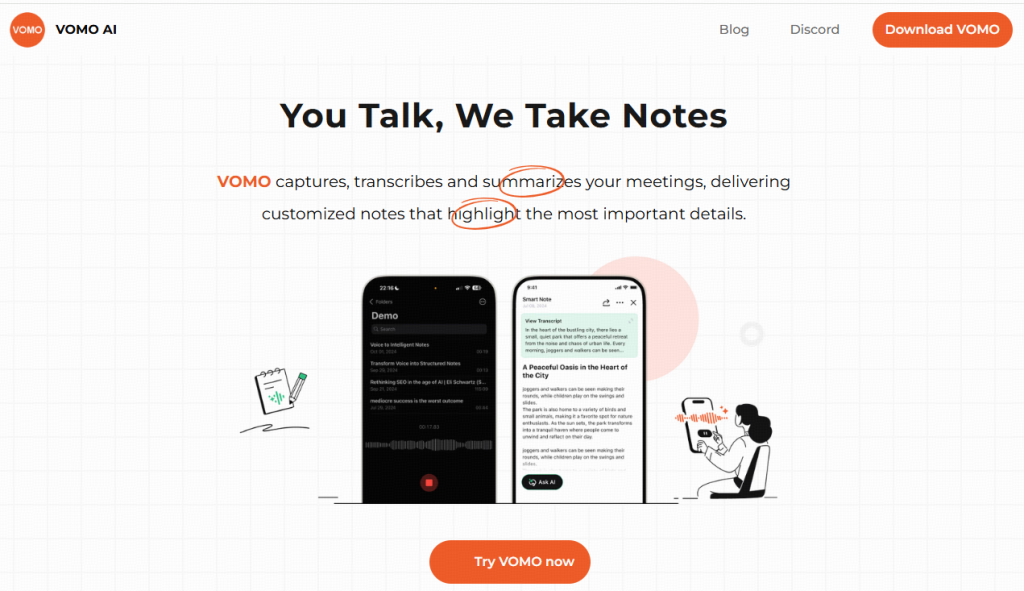
2. カワウソ
Otterは複数の音声ファイルをインポートでき、スピーカーを自動検出します。特に静かな環境では、転写品質は信頼できる。
3. 説明
このデスクトップアプリは次のような用途に最適です。 オフライン一括転写.複数のファイルをドラッグし、トランスクリプトをリアルタイムで編集し、字幕を生成することもできます。
一括テープ起こしワークフロー:ステップバイステップ
- オーディオファイルの整理 をトピック別または日付別にフォルダ分けする。
- 一括アップロード をVOMOかOtterに変更する。
- 書き起こし言語の選択 とスピーカーラベルを有効にします。
- AIに書き起こさせるその後、正確さを確認する。
- TXT、DOCX、またはSRTとして書き出す あなたのニーズに応じて。
精度を高めるためのヒント
オーディオ品質 .重要事項クリアな音声を使い、静かな場所で録音する。
あらかじめ発言者を指名しておくか、一人ずつ発言する。
KrispやAdobe Podcast AIなどのツールを使って、バックグラウンドノイズをクリーンアップ。
最もよく使う場所
私は、ポッドキャストのエピソードをブログ記事にしたり、インタビューを記事に変換したり、社内会議を要約したりするために、一括テープ起こしを利用しています。研究者、教育者、マーケティング担当者にとって、この方法は毎週何時間も節約できます。
よくあるご質問
複数のファイルを一度に変換できますか?
はい、VOMOやDescriptのようなほとんどのツールは一括アップロードをサポートしています。
無料のオプションはありますか?
はい。ウィスパー(VOMOのようなアプリで)や グーグルドキュメント ボイスタイピング は無料だが、手作業が必要な場合もある。
どのようなフォーマットに対応していますか?
MP3、WAV、M4A、場合によってはMP4も。
最終的な感想
複数の音声を効率的にテキストに変換したい場合は、以下の機能をサポートするツールに投資してください。 バッチ処理, AIによるテープ起こしそして スマートフォーマット.何年も試行錯誤を繰り返した結果、VOMOはスピードと正確さ、特に大量のデータを処理する際に私の頼りになりました。


